- マルチメディア
Windowsの場合
- トータルビデオコンバーター
- スクリーンレコーダー
- ブルーレイ/DVD
Windowsの場合
- ブルーレイプレイヤー
- ブルーレイ クリエーター
- DVDリッパー
- DVD クリエーター
- 携帯
- オンラインツール
無料のオンラインソリューション
- 無料ビデオコンバーター
- 無料のスクリーンレコーダー
- 無料のHEICコンバーター
- 店
- リソース
- サポート
 Windowsの場合
Windowsの場合 Windowsの場合
Windowsの場合 無料のオンラインソリューション
無料のオンラインソリューション画面上のアクティビティ、マイクのオーディオ、音声、ウェブカメラの映像、スナップショットをオリジナルの品質でキャプチャできる最高のスクリーン レコーダーです。
すべての DVD/Blu-ray ディスク、ISO ファイル、およびすべてのデジタル ビデオを高品質で再生します。独自のプレイリストを作成し、再生を簡単に制御して視聴を楽しめます。
AI テクノロジーを使用してビデオ/オーディオを 600 以上の形式に変換し、切り取り、トリミング、エフェクトの追加、品質の向上などによってビデオを編集します。
カスタマイズされたメニューを使用して、あらゆるビデオから DVD/Blu-ray ディスクまたは ISO ファイルを作成します。また、DVD ビデオに結合、クリップ、字幕/オーディオを追加することもできます。
1. プログラムをダウンロードしても安全ですか?
ダウンロードが完了したら、直接開いてプログラムをインストールできます。ポップアップウィンドウで、4Easysoft Mac DVD Ripperを 応用 フォルダを開きます。その後、Apple Storeからダウンロードしたものではないため、ソフトウェアのインストールを確認する必要があるかもしれません。心配しないでください。 わかりました この 100% 安全プログラムをインストールするためのボタン。
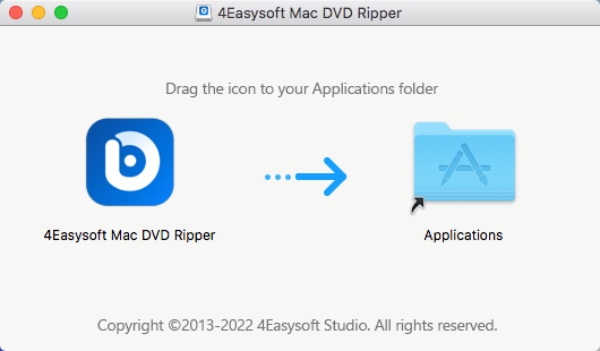

2. ソフトウェアの使用を開始するにはどこから始めればよいですか?
4Easysoft Mac DVD Ripper をインストールすると、デスクトップまたは Launchpad からソフトウェアを見つけることができます。次に、プログラム アイコンをダブルクリックして起動し、DVD ディスクのリッピングと編集を開始できます。

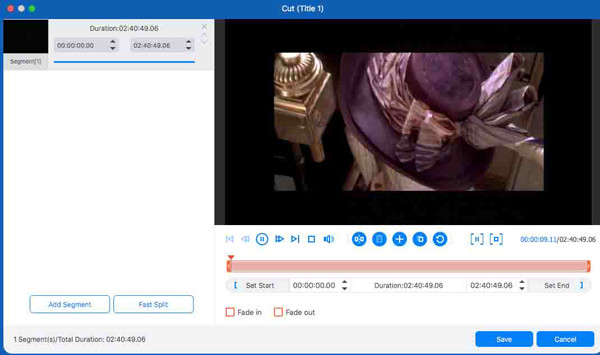

まず、DVDディスクをDVDドライバーに挿入する必要があります。 DVDをロードする ボタンをクリックして、追加するディスクまたはフォルダを選択します。その後、 カット または 編集 ボタンをクリックします。その後、 すべてをリッピング ドロップダウンリストから、必要に応じてビデオとオーディオのフォーマットを選択します。最後に、 すべてを破る 開始するにはボタンを押してください。